設定裝置及工作監視設定
透過 Desktop,您可使用 Printer Monitor 功能來監視裝置或工作的狀態。啟用監視功能可在電腦上查看裝置或工作的狀態。您可使用工作列上的輸出按鈕或圖示來查看通知。
Printer Monitor 也能讓您監視列印工作的狀態,並管理列印日誌及傳真傳輸/接收日誌。
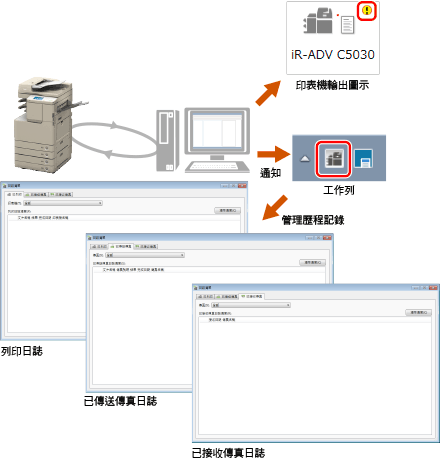
|
注意
|
|
請遵循下列步驟,使 Printer Monitor 和 Document Monitor 圖示顯示於工作列通知區域。
適用於 Windows 7/Windows 8.1
1. 開啟「控制台」。
2. 選取「檢視方式」>「小圖示」。
3. 選取「通知區域圖示」。
4. 若為 iW Desktop 和 iW Desktop - Printer Monitor,請設定「顯示圖示及通知」,然後按一下「確定」。
適用於 Windows 10
1. 選取「開始」功能表 >「設定」。
2. 選取「系統」>「通知與動作」>「選取要顯示在工作列的圖示」。
3. 將 iW Desktop 和 iW Desktop - Printer Monitor 設為「開啟」。
|
監視準備
若要使用 Desktop Browser 或 Printer Monitor 監視印表機及其印表機/傳真機工作的狀態,您必須在 Desktop Monitor Setup 中擷取印表機資訊。
擷取印表機資訊
1.
在工作列的  (Printer Monitor) 上按一下滑鼠右鍵,然後選取「啟動 Monitor Setup」。
(Printer Monitor) 上按一下滑鼠右鍵,然後選取「啟動 Monitor Setup」。
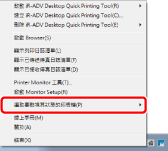
印表機資訊會自動擷取。
監視裝置狀態
設定使用工作列上的印表機輸出按鈕或圖示來監視裝置的狀態。
使用印表機輸出按鈕來監視裝置
1.
以滑鼠右鍵按一下輸出列上的印表機輸出按鈕,然後選取「變更」。
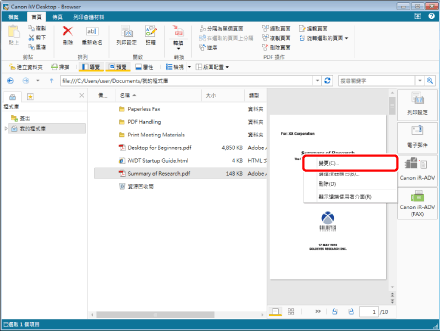
2.
選取「顯示裝置狀態」核取方塊,然後按一下「確定」。
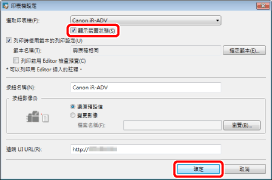
3.
如此即可監視印表機狀態。
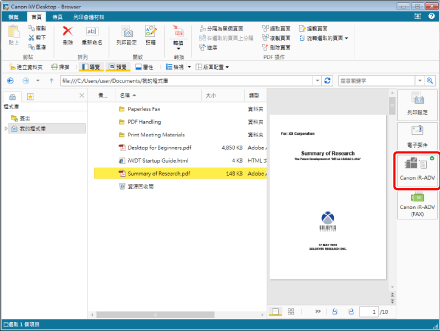
使用 工作列 圖示來監視裝置
1.
在工作列的  (Printer Monitor) 上按一下滑鼠右鍵,然後選取「Printer Monitor 工具」。
(Printer Monitor) 上按一下滑鼠右鍵,然後選取「Printer Monitor 工具」。
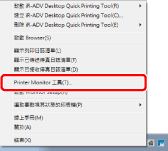
2.
請務必選取「使用 Printer Monitor 圖示監視裝置狀態和顯示」核取方塊,然後按一下「確定」。
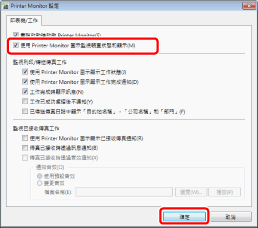
3.
在 工作列 的  (Printer Monitor) 上按一下滑鼠右鍵,然後從「選取要監視其狀態的印表機」選取要監視的裝置。
(Printer Monitor) 上按一下滑鼠右鍵,然後從「選取要監視其狀態的印表機」選取要監視的裝置。
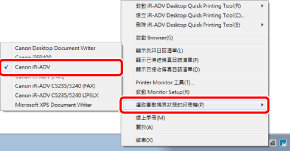
如此即可監視所選印表機的狀態。
監視列印工作/傳真傳輸工作
使用 Desktop 時可藉由電腦確認列印/傳送傳真的結果。工作列 中顯示進度的圖示會隨工作狀態而改變。如此一來,即可透過電腦輕鬆執行以往的麻煩作業,使列印與傳真作業更具效率。
1.
在工作列的  (Printer Monitor) 上按一下滑鼠右鍵,然後選取「Printer Monitor 工具」。
(Printer Monitor) 上按一下滑鼠右鍵,然後選取「Printer Monitor 工具」。
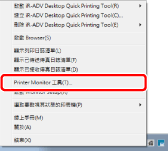
2.
視需要選取下列項目的核取方塊,然後按一下「確定」。
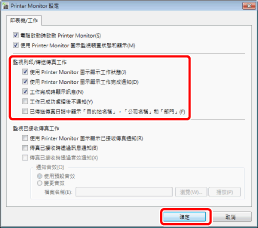
3.
以滑鼠右鍵按一下要監視之裝置所註冊的 Quick Printing Tool,然後選取「iR-ADV Desktop Quick Printing Tool 設定」。
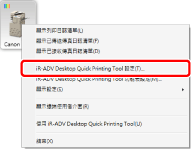
4.
在「監視設定」標籤中選取要監視的工作類型,然後按一下「確定」。
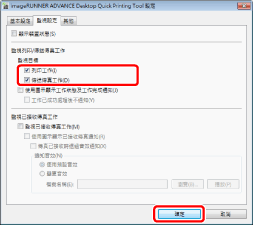
如此即可監視列印工作和傳真傳輸工作。
監視傳真接收工作
利用 工作列 的傳真接收通知圖示與傳真接收通知訊息可確認傳真接收工作。由於 工作列 可交替顯示傳真接收通知圖示與 Printer Monitor 圖示所顯示的狀態,因此,一旦收到傳真,您便可立即得知。
1.
在工作列的  (Printer Monitor) 上按一下滑鼠右鍵,然後選取「Printer Monitor 工具」。
(Printer Monitor) 上按一下滑鼠右鍵,然後選取「Printer Monitor 工具」。
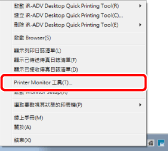
2.
視需要選取下列項目的核取方塊,然後按一下「確定」。
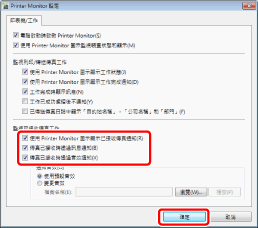
3.
以滑鼠右鍵按一下要監視之裝置所註冊的 Quick Printing Tool,然後選取「iR-ADV Desktop Quick Printing Tool 設定」。
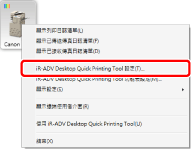
4.
在「監視設定」標籤中選取「監視已接收傳真工作」核取方塊,然後按一下「確定」。
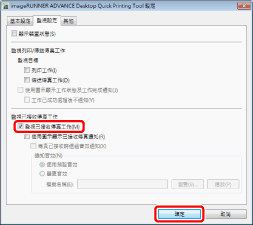
如此即可監視傳真接收工作。